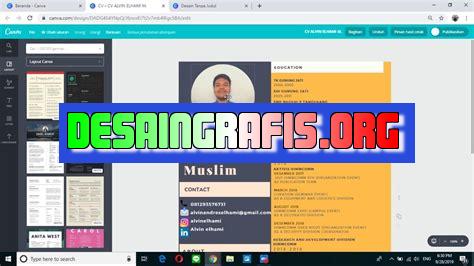
Cara mudah memasukkan foto ke Canva resume: klik Uploads, pilih foto dari komputer atau cloud, lalu seret ke template resume. #Canva #Resume
Bagi para pelamar kerja, membuat sebuah resume yang menarik dan profesional tentu menjadi salah satu hal yang penting untuk dilakukan. Salah satu cara untuk meningkatkan tampilan resume Anda adalah dengan memasukkan foto profil. Namun, tidak semua orang tahu bagaimana cara memasukkan foto di Canva, salah satu platform desain grafis yang populer saat ini. Jangan khawatir, dalam artikel ini kami akan memberikan panduan lengkap tentang cara memasukkan foto di Canva resume agar Anda dapat membuat resume yang lebih menarik dan profesional.
Pertama-tama, sebelum kita mulai, pastikan Anda sudah membuat akun di Canva. Jika belum, Anda dapat mendaftar secara gratis melalui situs web mereka. Setelah itu, buka Canva dan pilih opsi resume dari daftar template yang tersedia. Kemudian, klik pada bagian foto di template resume yang telah Anda pilih. Dalam menu dropdown, pilih unggah foto dan pilih foto profil yang ingin Anda gunakan dari komputer atau perangkat mobile Anda.
Setelah foto terunggah, Anda dapat mengatur ukuran dan posisi foto tersebut dengan menyeret dan melepasnya pada template resume. Pastikan Anda menempatkan foto dengan proporsi yang tepat agar tidak terlalu besar atau kecil. Selain itu, Anda juga dapat menambahkan filter atau efek pada foto untuk memberikan sentuhan kreatif pada resume Anda.
Dalam proses memasukkan foto di Canva resume, pastikan Anda menggunakan foto yang tepat dan profesional. Hindari menggunakan selfie atau foto yang terlalu casual. Gunakan foto yang memperlihatkan wajah Anda dengan jelas dan terlihat profesional. Dengan memasukkan foto profil yang tepat, Anda dapat meningkatkan tampilan resume Anda dan memberikan kesan yang lebih positif pada para perekrut kerja.
Dalam kesimpulannya, memasukkan foto di Canva resume cukup mudah dilakukan, asalkan Anda mengikuti panduan yang telah kami berikan. Dengan memasukkan foto profil yang tepat, Anda dapat meningkatkan tampilan dan profesionalitas resume Anda. Selamat mencoba!
Cara Memasukkan Foto di Canva Resume Tanpa Judul
Sebagai seorang pencari kerja, membuat resume yang menarik dan profesional sangat penting. Salah satu cara untuk membuat resume yang menarik adalah dengan menambahkan foto profil. Namun, bagaimana jika Anda tidak ingin menambahkan judul pada foto tersebut? Berikut ini adalah cara memasukkan foto di Canva resume tanpa judul.
1. Buka Canva dan Pilih Template Resume
Pertama, buka Canva dan pilih template resume yang sesuai dengan kebutuhan Anda. Setelah itu, klik tombol Edit untuk mulai mengedit template tersebut.
2. Pilih Bagian Tempat Foto Diletakkan
Setelah template resume terbuka, pilih bagian tempat foto diletakkan. Biasanya, bagian ini berada di bagian atas atau di samping kiri dari template. Klik bagian tersebut untuk menambahkan foto.
3. Pilih Foto yang Akan Dimasukkan
Selanjutnya, pilih foto yang akan dimasukkan ke dalam template. Anda bisa memilih foto dari komputer atau memilih foto yang sudah tersedia di Canva.
4. Pilih Uploads Jika Ingin Menggunakan Foto Sendiri
Jika Anda ingin menggunakan foto sendiri, klik tab Uploads di bagian kiri Canva. Setelah itu, klik tombol Upload Your Own Images untuk memilih foto yang akan diunggah.
5. Atur Ukuran dan Penempatan Foto
Setelah foto berhasil dimasukkan, atur ukuran dan penempatan foto. Anda bisa menyesuaikan ukuran dan posisi foto sesuai dengan keinginan Anda.
6. Hapus Judul pada Foto
Jika judul pada foto masih terlihat, hapus judul tersebut dengan mengklik foto dan menghapus teks pada bagian judul.
7. Tambahkan Efek pada Foto
Untuk membuat resume lebih menarik, Anda bisa menambahkan efek pada foto seperti blur atau shadow. Cukup klik foto dan pilih efek yang diinginkan pada bagian Effects di bagian atas Canva.
8. Simpan Resume
Setelah selesai melakukan editing, simpan resume dengan mengklik tombol Download di bagian kanan atas Canva. Pilih format file yang diinginkan dan resume Anda siap untuk digunakan.
9. Preview dan Perbaiki Jika Diperlukan
Sebelum menyimpan resume, pastikan untuk melihat preview resume dan memperbaiki jika diperlukan. Periksa kembali apakah semua informasi sudah terisi dengan benar dan foto sudah terpasang dengan baik.
10. Bagikan Resume Anda
Setelah resume selesai dibuat, bagikan resume Anda ke calon employer. Anda bisa mengirimnya melalui email atau aplikasi lainnya. Pastikan untuk melampirkan file resume dalam format yang sesuai dan mudah dibuka oleh calon employer.
Dengan mengikuti langkah-langkah di atas, Anda bisa dengan mudah memasukkan foto di Canva resume tanpa judul. Semoga informasi ini bermanfaat bagi Anda dalam mencari pekerjaan.
Cara Memasukkan Foto di Canva Resume Tanpa Judul
Dalam mencari pekerjaan, resume atau CV adalah salah satu dokumen penting yang harus disiapkan. Dengan adanya resume, calon karyawan dapat menunjukkan pengalaman kerja, pendidikan, dan keahlian mereka kepada perusahaan yang mereka lamar. Canva, platform desain grafis populer, menyediakan berbagai macam template resume online yang dapat digunakan untuk membuat resume yang menarik dan profesional.
Langkah-Langkah Memasukkan Foto di Canva Resume
Berikut adalah langkah-langkah untuk memasukkan foto di Canva Resume tanpa judul:
1. Login ke akun Canva Anda
Pertama-tama, pastikan Anda sudah login ke akun Canva Anda. Anda bisa masuk melalui halaman utama atau aplikasi Canva di perangkat Anda.
2. Pilih template resume yang ingin Anda gunakan
Canva menyediakan berbagai macam template resume yang dapat Anda gunakan. Pilih template yang sesuai dengan kebutuhan dan preferensi Anda.
3. Buat elemen baru untuk foto
Sekarang, buatlah elemen baru di dalam template resume untuk foto Anda. Anda bisa melakukannya dengan cara klik tombol Elemen baru di bagian atas panel pengeditan Canva.
4. Pilih Foto & Video
Setelah mengklik tombol Elemen baru, pilih opsi Foto & Video dari menu yang muncul.
5. Unggah foto Anda
Anda dapat mengunggah foto Anda dari perangkat Anda atau memilih foto dari koleksi Canva dengan mengeklik Telusuri atau Koleksi.
6. Sesuaikan ukuran foto
Setelah foto Anda diunggah, sesuaikan ukuran foto dengan memilih dan menyeret sudut kotak foto. Pastikan ukuran foto sesuai dengan preferensi dan kebutuhan desain resume Anda.
7. Posisikan foto di dalam template resume
Sekarang, posisikan foto Anda di dalam template resume dengan menyeret dan meletakkan di lokasi yang diinginkan.
8. Sesuaikan kembali elemen lain
Setelah menambahkan foto, mungkin perlu menyesuaikan kembali elemen lain di resume Anda. Pastikan foto dan elemen lain di resume Anda tetap seimbang dan terlihat profesional.
9. Simpan desain resume Anda
Setelah selesai membuat perubahan, jangan lupa untuk menyimpan desain resume Anda. Anda dapat mengklik tombol Simpan di bagian atas panel pengeditan Canva.
10. Unduh desain resume Anda
Terakhir, unduh desain resume Anda dengan memilih opsi Unduh di bagian atas panel pengeditan Canva. Anda dapat memilih format file yang diinginkan dan mengunduh desain resume Anda untuk penggunaan selanjutnya.
Itulah panduan lengkap cara memasukkan foto di Canva Resume tanpa judul. Semoga bermanfaat dan membantu Anda dalam membuat resume yang menarik dan profesional. Selamat mencoba!
Sebagai seorang jurnalis, saya ingin membahas tentang cara memasukkan foto di Canva resume. Canva merupakan platform desain grafis yang sangat populer di kalangan para profesional dan non-profesional. Salah satu fitur yang disediakan oleh Canva adalah kemampuan untuk memasukkan foto ke dalam resume. Namun, seperti halnya dengan fitur lainnya, ada beberapa kelebihan dan kekurangan dalam menggunakan fitur ini. Berikut adalah beberapa pros dan cons tentang cara memasukkan foto di Canva resume: Pros:
1. Menambahkan dimensi visual ke dalam resume 2. Meningkatkan kesan profesionalisme dan personalitas 3. Memudahkan recruiter dalam mengingat pelamar 4. Memberikan kemudahan untuk menyesuaikan tampilan
Cons:
1. Tidak disukai oleh beberapa perusahaan atau recruiter karena terkesan diskriminatif 2. Foto dapat mengalihkan perhatian dari kualifikasi dan pengalaman kerja 3. Berpotensi membuat resume terlalu berat dan lambat untuk dibuka 4. Memerlukan pemilihan foto yang tepat agar sesuai dengan industri dan posisi yang dilamar
Dalam menentukan apakah akan menggunakan fitur memasukkan foto di Canva resume, penting untuk mempertimbangkan industri dan perusahaan tempat kita melamar. Beberapa perusahaan mungkin mengharuskan adanya foto di resume, sementara yang lain tidak. Ada juga perusahaan yang lebih fokus pada kualifikasi dan pengalaman kerja daripada penampilan fisik. Namun, jika kita memutuskan untuk menggunakan fitur ini, pastikan untuk memilih foto yang tepat dan sesuai dengan posisi yang dilamar. Hindari foto yang terlalu casual atau tidak profesional. Jangan lupa untuk mengatur ukuran dan resolusi foto agar tidak membuat resume terlalu berat dan lambat untuk dibuka. Kesimpulannya, cara memasukkan foto di Canva resume memiliki kelebihan dan kekurangan yang perlu dipertimbangkan sebelum digunakan. Penting untuk memilih foto yang tepat dan sesuai dengan industri dan posisi yang dilamar. Semoga informasi ini bermanfaat bagi pembaca yang sedang mencari pekerjaan.
Bagi para pencari kerja, membuat resume yang menarik dan informatif sangat penting. Salah satu cara untuk mempercantik tampilan resume adalah dengan menambahkan foto profil. Namun, tidak semua orang tahu bagaimana cara memasukkan foto ke dalam resume di Canva tanpa judul. Berikut adalah langkah-langkahnya.
Pertama-tama, setelah Anda masuk ke akun Canva Anda, pilih template resume yang ingin digunakan. Setelah itu, klik pada bagian foto di dalam template. Anda akan melihat tombol replace di sudut kanan atas foto tersebut. Klik tombol tersebut dan pilih file foto yang ingin Anda gunakan dari perangkat Anda.
Setelah itu, foto Anda akan muncul di dalam template resume. Namun, biasanya ada judul di bawah foto tersebut yang mengganggu tampilan. Untuk menghapus judul tersebut, cukup klik pada judul tersebut dan tekan tombol delete pada keyboard Anda. Kemudian, Anda dapat mengedit ukuran dan posisi foto sesuai keinginan Anda.
Dengan mengikuti langkah-langkah di atas, Anda dapat dengan mudah memasukkan foto ke dalam resume di Canva tanpa judul. Hasilnya akan menjadi resume yang lebih menarik dan profesional. Selamat mencoba!
Video cara memasukan foto di canva resume
Banyak orang bertanya-tanya tentang cara memasukan foto di Canva resume. Berikut adalah beberapa pertanyaan yang sering muncul:
- Bagaimana cara menambahkan foto ke Canva resume?
- Apakah ada ukuran foto yang harus dipatuhi saat mengunggah ke Canva resume?
- Apakah saya dapat menggunakan foto dari media sosial saya untuk dijadikan foto profil di Canva resume?
Berikut adalah jawaban atas pertanyaan-pertanyaan tersebut:
- Untuk menambahkan foto ke Canva resume, Anda dapat mengklik tombol Upload pada panel sisi kiri Canva. Kemudian pilih foto yang ingin Anda tambahkan dan klik Open. Foto akan muncul di atas desain Canva resume Anda, kemudian Anda dapat menyesuaikannya sesuai dengan keinginan Anda.
- Idealnya, ukuran foto yang diunggah ke Canva resume sebaiknya tidak terlalu besar atau terlalu kecil. Pilih foto yang memiliki resolusi tinggi sehingga tidak pecah saat diubah ukurannya di Canva. Ukuran foto yang disarankan adalah 2000 x 2000 piksel.
- Iya, Anda dapat menggunakan foto dari media sosial Anda sebagai foto profil di Canva resume. Namun, pastikan foto tersebut memiliki kualitas yang baik dan sesuai dengan konteks resume yang sedang Anda buat.
 Desain Grafis Indonesia Kumpulan Berita dan Informasi dari berbagai sumber yang terpercaya
Desain Grafis Indonesia Kumpulan Berita dan Informasi dari berbagai sumber yang terpercaya


